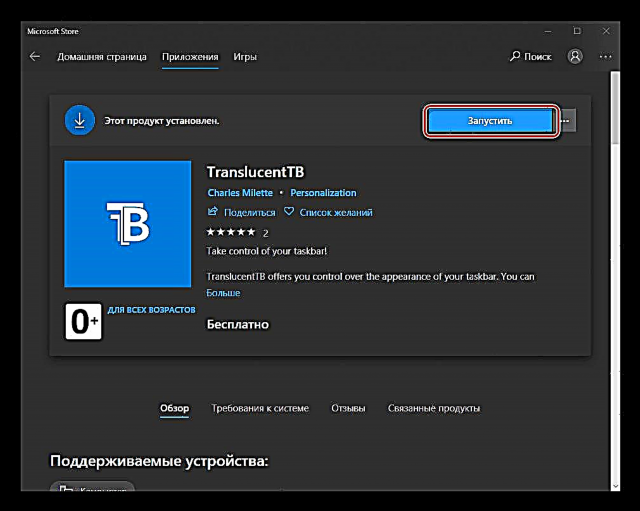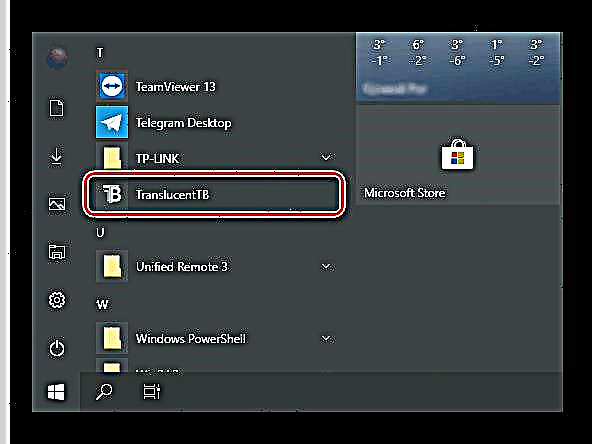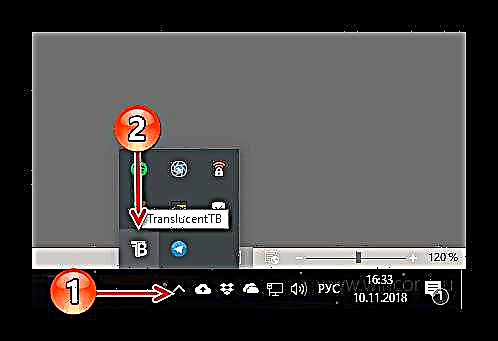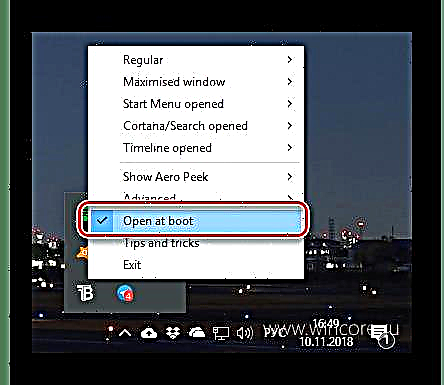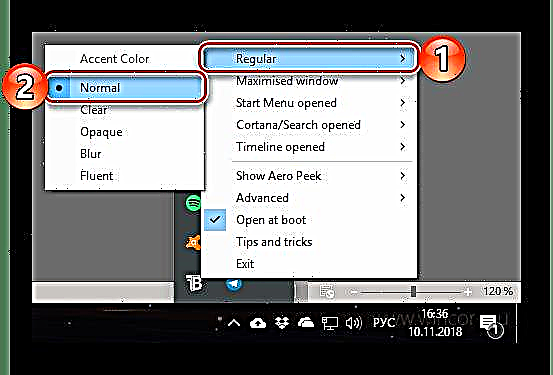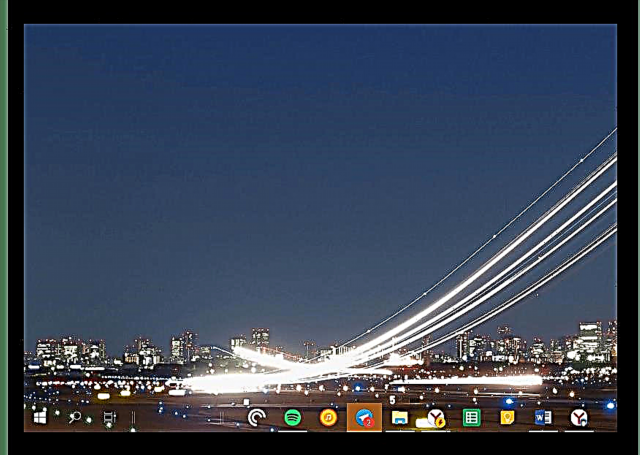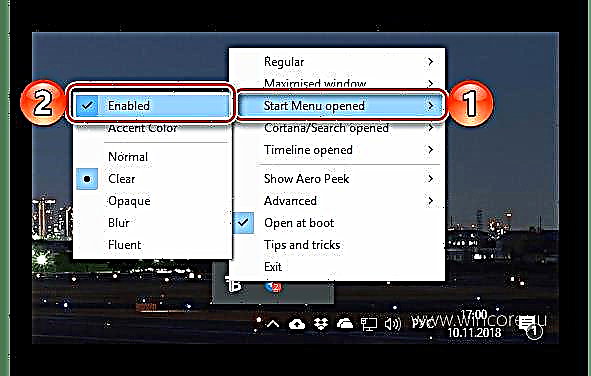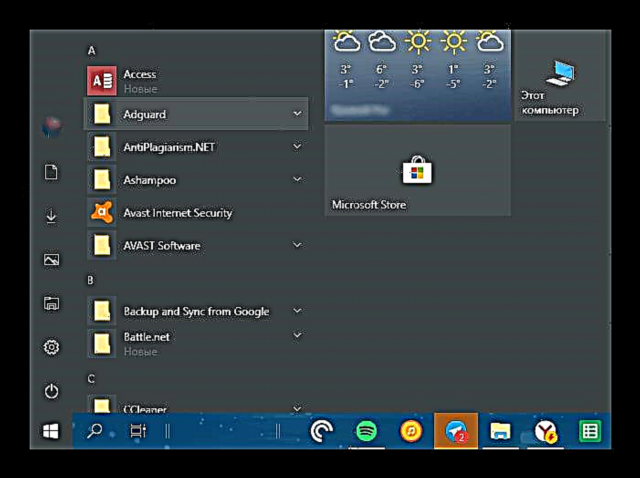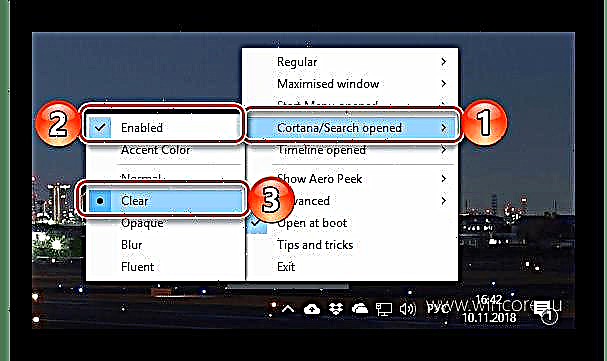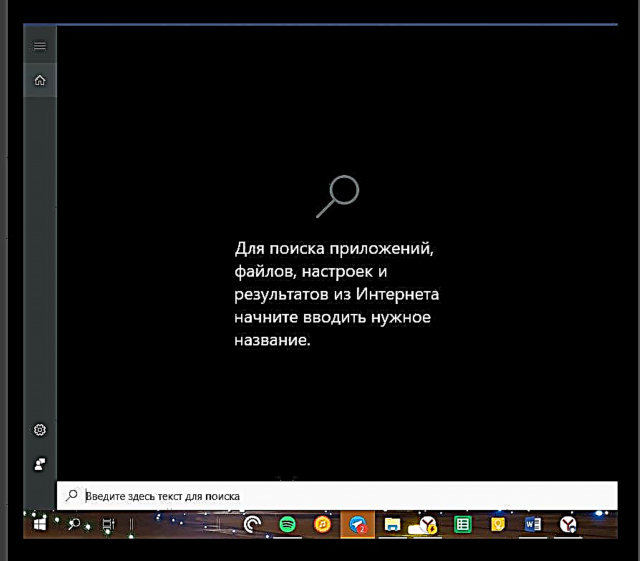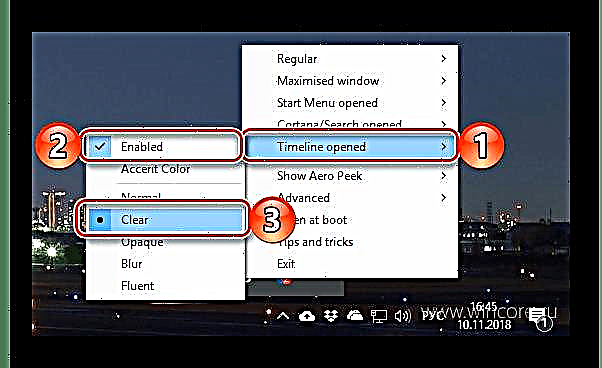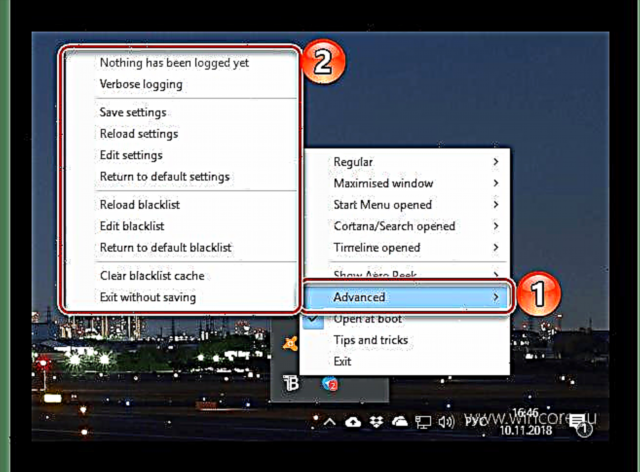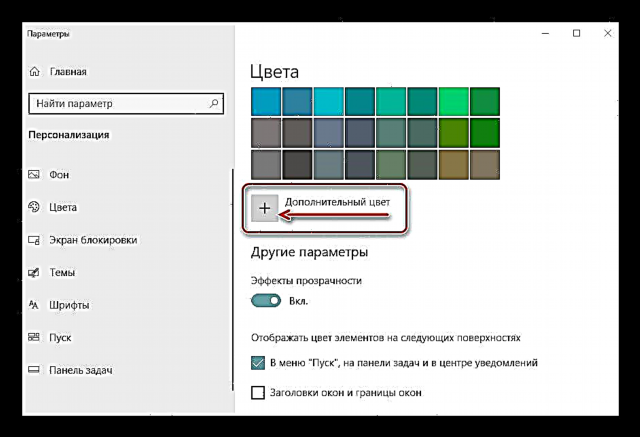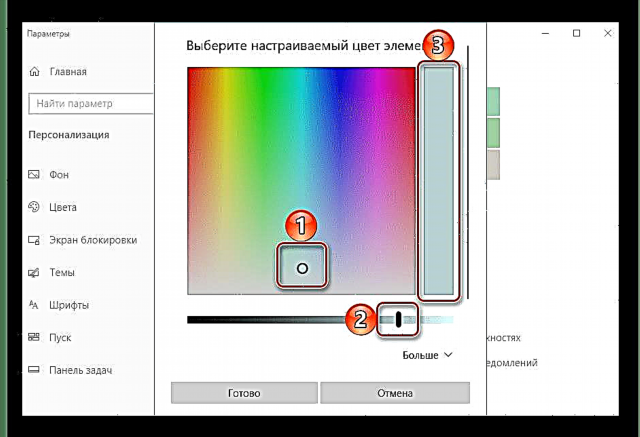Tsarin aiki na Windows 10 ya wuce sigoginsa na baya a ƙayyadaddun kayan aikin fasaha da fasaha, musamman game da tsara keɓancewar. Don haka, in ana so, zaku iya canza launi da yawancin abubuwan tsarin, gami da aikin aiki. Amma sau da yawa, masu amfani suna so ba kawai ba shi wasu inuwa ba, har ma suna ba da gaskiya - a duka ko a ɓangare, ba mahimmanci ba. Za mu gaya muku yadda ake cin nasarar wannan sakamako.
Duba kuma: Matsa matsala a ma'aunin task a Windows 10
Daidaita fassarar aiki
Duk da cewa ta hanyar tsohuwar hanya ta Windows 10 ba bayyananniya ba, zaku iya cimma wannan tasirin har ma da daidaitattun hanyoyin. Gaskiya ne, aikace-aikace na musamman daga masu haɓaka ɓangare na uku sun fi wadata don magance wannan matsalar. Bari mu fara da ɗayan waɗannan.
Hanyar 1: Aikace-aikacen TranslucentTB
TranslucentTB shiri ne mai sauƙin amfani wanda zai ba ku damar sanya ma'aunin aikin a cikin Windows 10 cikakke ko kuma a wani bangare. Yana da saitunan amfani da yawa, godiya ga wanda kowa zai iya ɗaukar nauyin wannan OS ɗin kuma ya daidaita yanayinsa don kansu. Za mu gaya muku yadda ake yin shi.
Sanya TranslucentTB daga Shagon Microsoft
- Sanya aikin a komfutarka ta amfani da mahadar da ke sama.
- Da farko danna kan maɓallin "Samu" a kan Shagon Shagon Microsoft wanda zai buɗe a cikin mai bincike kuma, idan ya cancanta, bayar da izini don ƙaddamar da aikace-aikacen a cikin taga mai ɓoye tare da nema.
- Sannan danna "Samu" a cikin Microsoft Store da aka riga aka buɗe

kuma jira lokacin saukarwar zai cika.


- Kaddamar da TranslucentTB kai tsaye daga shafin sa a cikin Shagon ta hanyar danna maballin mai dacewa,
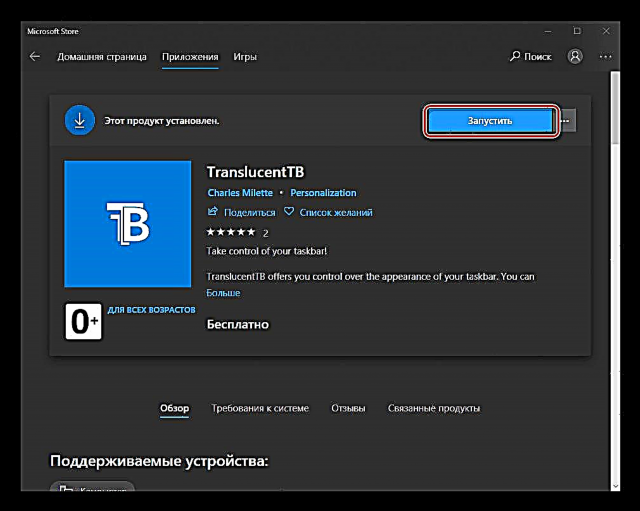
ko nemo aikin a menu Fara.
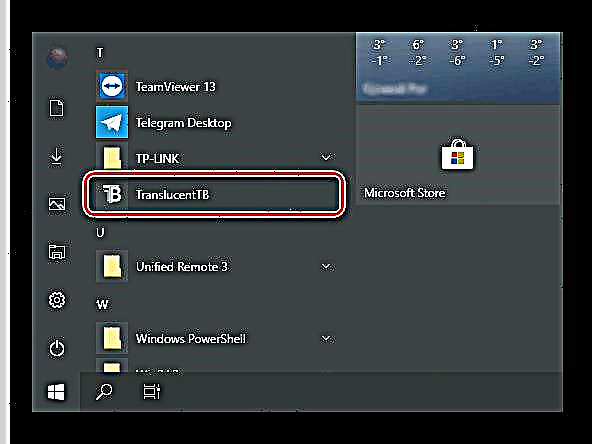
A cikin taga tare da gaisuwa da tambaya game da yarjejeniyar tare da lasisi Haka ne.
- Shirin zai bayyana nan da nan a cikin tire ɗin tsarin, kuma bararfin aikin zai zama m, duk da haka, har yanzu kawai bisa ga saitunan tsoho.
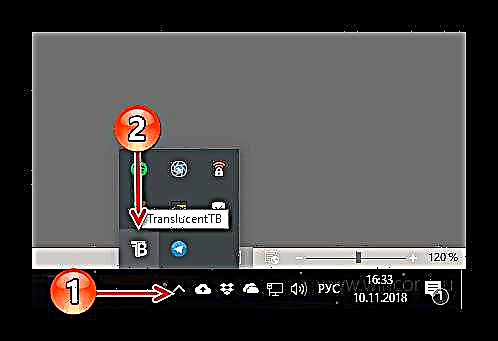
Kuna iya yin karin daidaituwa ta cikin menu na mahallin, wanda ake kira da hagu da dama danna kan alamar TranslucentTB. - Bayan haka, za mu bi dukkan hanyoyin da ake da su, amma da farko zamu aiwatar da mahimman saiti - bincika akwatin kusa "Bude a taya", wanda zai ba da izinin aikace-aikacen don farawa da fara tsarin.
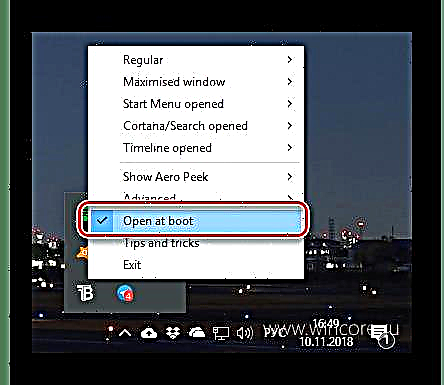
Yanzu, a zahiri, game da sigogi da dabi'unsu:- "Na yau da kullun" - Wannan shine ɗayan ra'ayi game da ɗawainiyar aikin. Daraja "Al'ada" - daidaitacce, amma ba cikakken bayyani ba.
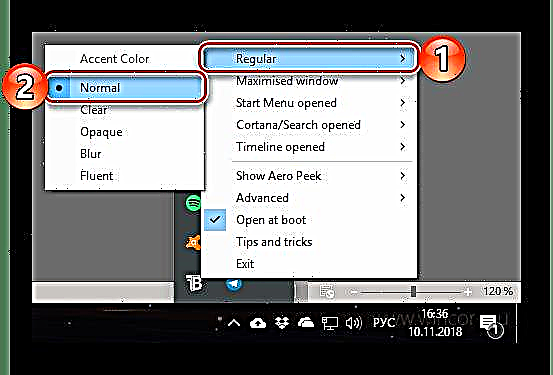
A lokaci guda, a cikin yanayin tebur (wato, lokacin da aka rage girman windows), ƙungiyar za ta ɗauki launi ta asali da aka ƙayyade ta tsarin tsarin.

Don cimma sakamako na cikakken bayyana cikin menu "Na yau da kullun" ya kamata zaɓi "A share". Zamu zaba shi a cikin misalai masu zuwa, amma zaka iya yin hakan a hanyar da kake so kuma ka gwada sauran zabin da kake samu, misali, "Blur" - blur.

Yana da kamar gaba ɗaya m panel:
- "Girman windows" - duba allon lokacin da taga yayi girman. Don tabbatar da cikakken haske a cikin wannan yanayin, duba akwatin kusa da "Ba da damar" kuma duba zaɓi "A share".
- "Fara menu a buɗe" - duba gabanin lokacin bude menu Fara, kuma a nan duk abin ba ilimin ba daidai bane.
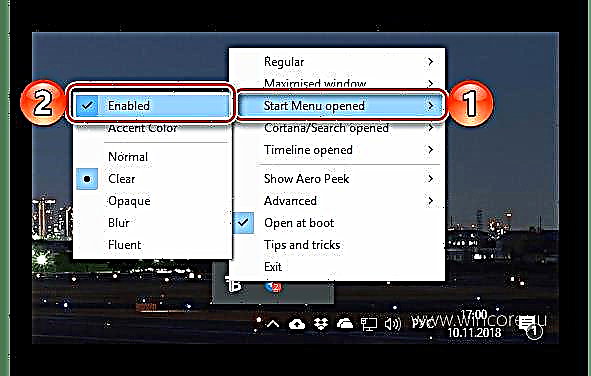
Don haka, ga alama, tare da sigar aiki mai tsabta "mai tsabta" ("A share") nuna gaskiya, tare da buɗe menu na farawa, ma'aunin aikin ya yarda da launin da aka saita a saitunan tsarin.
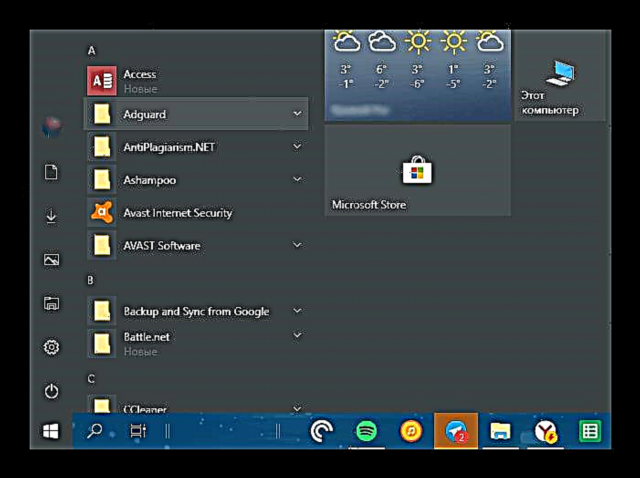
Don sanya shi m da lokacin da aka buɗe Fara, kuna buƙatar cire sashin kusa da "Ba da damar".

Wannan shine, kamar zartar da tasirin, zamu iya, akasin haka, zamu sami sakamakon da ake so.
- "Cortana / Bude aka bude" - duba kwalin aikin tare da taga bincika mai aiki.
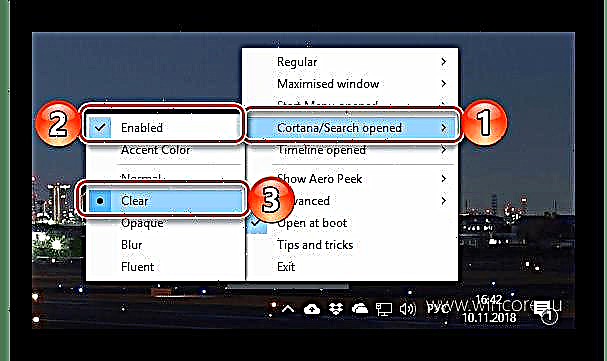
Kamar yadda ya gabata, don cimma cikakkiyar ma'ana, zaɓi abubuwan da ke cikin menu "Ba da damar" da "A share".
- "Lokaci ya bude" - nuna ma'aunin task a cikin yanayin sauya yanayin taga ("ALT + TAB" a kan keyboard) da kallon ayyuka ("WIN + TAB") Anan, mun zabi wadanda muka riga muka saba dasu. "Ba da damar" da "A share".
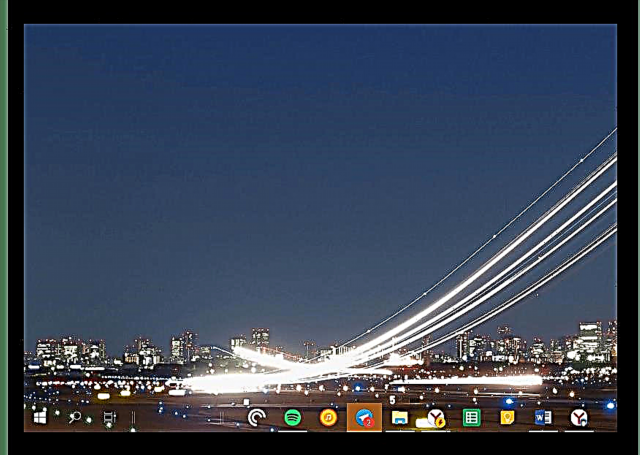


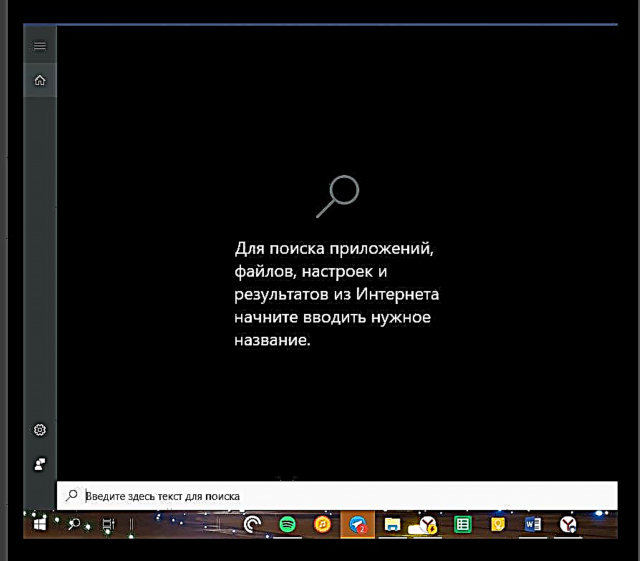
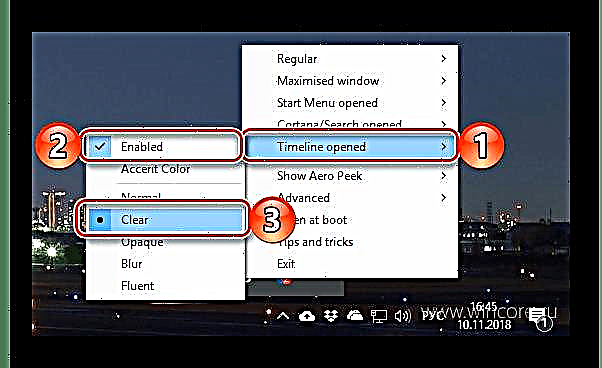
- "Na yau da kullun" - Wannan shine ɗayan ra'ayi game da ɗawainiyar aikin. Daraja "Al'ada" - daidaitacce, amma ba cikakken bayyani ba.
- A zahiri, bin matakan da ke sama sun fi wadatar yin aikin taskarka a Windows 10 gaba daya. Daga cikin wasu abubuwa, TranslucentTB yana da ƙarin saiti - abu "Ci gaba",
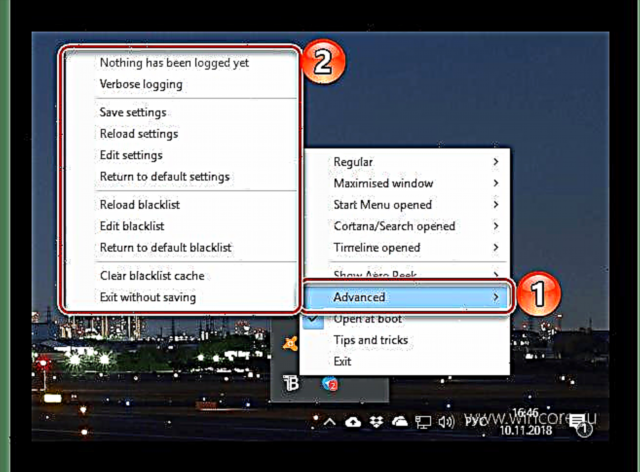
kazalika da damar ziyartar shafin mai haɓakawa, inda aka gabatar da cikakkun bayanai na game da saitawa da amfani da aikace-aikacen, tare da bidiyon mai rai.


Don haka, ta amfani da TranslucentTB, zaku iya tsara ma'aunin aikin ta hanyar sanya shi cikakke ko a bayyane (gwargwadon abubuwan da kuka zaɓa) a cikin hanyoyin nunawa daban-daban. Abinda kawai ɓarkewar wannan aikace-aikacen shine rashin Russification, don haka idan baku san Turanci ba, ƙimar zaɓuɓɓuka da yawa a cikin menu dole ne a ƙaddara ta gwaji da kuskure. Mun kawai yi magana game da babban fasali.
Duba kuma: Abin da za a yi idan ba a ɓoye lambar aikin a cikin Windows 10 ba
Hanyar 2: Kayan Kayan Kayan Kayan Gaskiya
Hakanan zaka iya yin shimfidar hanyar aiki ba tare da amfani da TranslucentTB da sauran aikace-aikacen makamancin su ba, ana nufin daidaitattun kayan aikin Windows 10. Gaskiya ne, tasirin da aka samu a wannan yanayin zai zama mai rauni sosai. Kuma duk da haka, idan baku so shigar da software na ɓangare na uku akan kwamfutarka ba, wannan maganin shine a gare ku.
- Bude Zaɓuɓɓuka Aikita danna-dama (RMB) a kan wani wuri mara komai na wannan OS ɗin kuma zaɓi abu da ya dace daga menu na mahallin.
- A cikin taga wanda zai buɗe, je zuwa shafin "Launuka".
- Gungura ta ƙasa kaɗan

kuma sanya canjin gaba da abu a cikin aiki mai aiki "Bayyanar Musamman". Kar a yi saurin rufewa "Zaɓuɓɓuka".
- Ta hanyar ba da damar bayyanawa don ma'aunin aikin, zaku iya ganin yadda nuni ya canza. Don cikakken kwatantawa, sanya farin taga a ƙarƙashinsa "Sigogi".
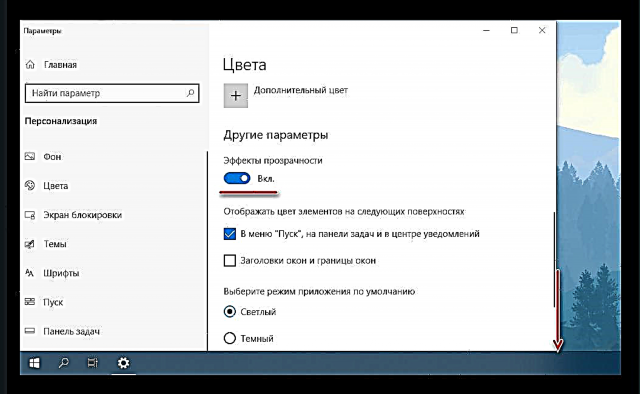
Yawancin ya dogara da abin da aka zaɓi launi don kwamitin, don haka don cimma sakamako mafi kyau, zaku iya kuma ya kamata kuyi wasa kaɗan tare da saitunan. Duk a cikin wannan shafin "Launuka" danna maɓallin "+ Colorsarin launuka" kuma zaɓi ƙimar da ta dace a cikin palette.
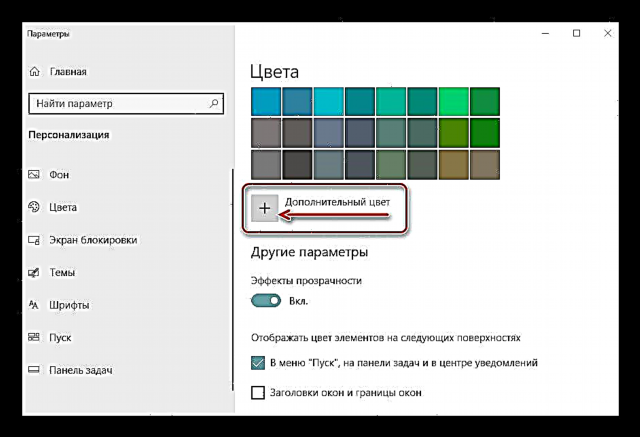
Don yin wannan, aya (1) alama a hoton da ke ƙasa dole ne a tura shi zuwa launi da ake so kuma ana iya daidaita hasken ta ta amfani da mabudin keɓaɓɓen (2) Yankin da aka yiwa alama mai lamba 3 a cikin sikirin hoto kwalli ne.
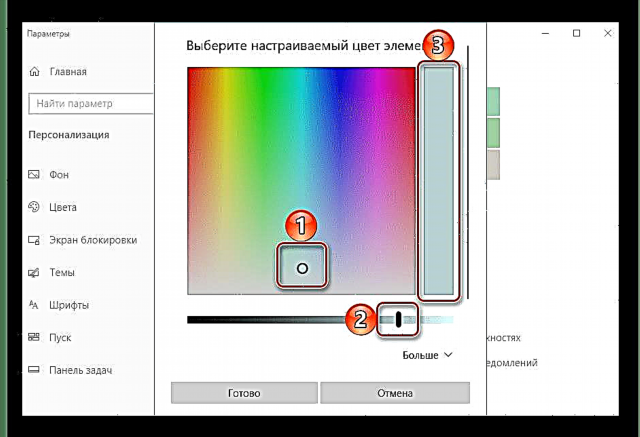
Abin takaici, duhu ko duhu inuwar ba su goyan baya, daidai, tsarin aiki kawai ba ya yarda a yi amfani da su.

An nuna wannan ta hanyar sanarwar mai dacewa.
- Bayan an yanke shawarar launi da ake so da kuma wadatar launi na aikin, danna maballin Anyilocated a cikin palet, kuma kimanta abin da sakamako da aka samu ta hanyar daidaitattun abubuwa.

Idan sakamakon bai dace da kai ba, koma zuwa ga zaɓaɓɓuka kuma zaɓi launi daban, launinta da haske kamar yadda aka nuna a matakin da ya gabata.


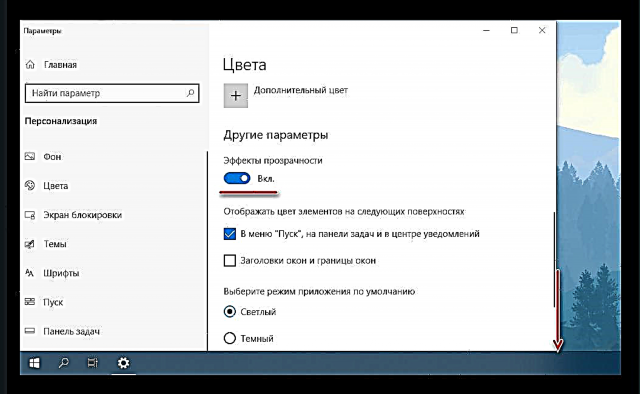


Kayan aiki na yau da kullun ba su ƙyale ka ka sanya aikin aikin a Windows 10 gaba ɗayanta ba. Kuma duk da haka, irin wannan sakamakon zai isa ga masu amfani da yawa, musamman idan babu sha'awar shigar da ɓangare na uku, kodayake akwai ci gaba.
Kammalawa
Yanzu kun san daidai yadda ake yin aiki da gaskiya a cikin Windows 10. Kuna iya samun tasirin da ake so ba kawai amfani da aikace-aikacen ɓangare na uku ba, har ma da amfani da kayan aikin OS. Ya rage a gare ka ka yanke shawarar wanne hanyoyin hanyoyin da muke gabatarwa ya rage naka - aikin na farkon yana bayyane ga ido tsirara, ƙari, zaɓi na cikakken daidaituwa game da sigogi na nuni an samar da ƙari, yayin da na biyu, kodayake sassauƙa, baya buƙatar “motsawar jiki” wanda ba dole ba.